Descubra qué hacer si no puede obtener Live Activities para una aplicación de iPhone en la pantalla de bloqueo y Dynamic Island, o si no funciona de manera confiable.
¿Qué son Live Activities en iOS?
Actividades en vivo son notificaciones inteligentes que permanecen persistentemente en la pantalla de bloqueo del iPhone y actualizan con nueva información en tiempo real. Es útil para realizar un seguimiento de los puntajes deportivos, ver qué tan lejos está su viaje en Uber, conocer el estado de su entrega de alimentos, mantenerse actualizado con la información actual del vuelo, ver el informe meteorológico más reciente y más.
Usted puede acceder a Live Activities en la pantalla de bloqueo o al Centro de notificaciones de cualquier iPhone con iOS 16. También puede ver Live Activities en Dynamic Island de los modelos de iPhone más nuevos, como el iPhone 14 Pro.
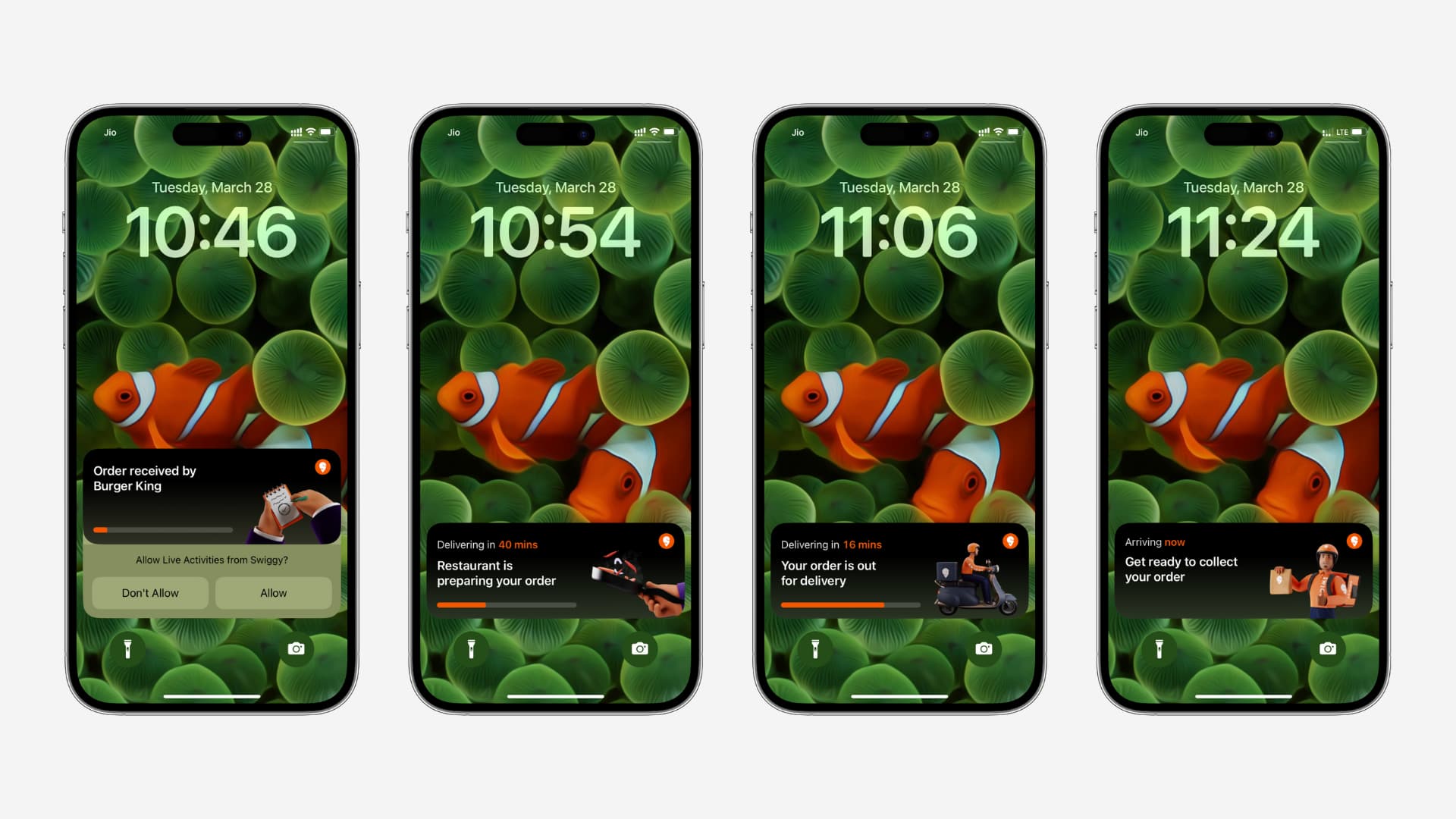
Notas:
Corregir Live Activities en iPhone: ocultar
No todas las aplicaciones admiten Live Activities
1) Debe saber que no todas Las aplicaciones de iOS son compatibles con Live Activities, ni es necesario. Relacionado: Una lista de aplicaciones para iPhone compatibles con Live Activities y Dynamic Island
2) En segundo lugar, algunas aplicaciones como CARROT Weather solo puede permitir Live Activities si actualiza a su versión premium.
3) Y lo más importante, las actividades en vivo son diferentes de las notificaciones regulares, ya que aparecen solo cuando haces algo específico en esa aplicación que puede beneficiarte al mostrar datos en vivo. Por ejemplo, mi aplicación de entrega de alimentos Swiggy o la aplicación de taxis Uber me envían spam todo el día con notificaciones de aplicaciones estándar que ofrecen ofertas y descuentos. Pero las actividades en vivo solo aparecen cuando pido comida desde la aplicación Swiggy o solicito un viaje en Uber. Del mismo modo, es posible que una aplicación de deportes no le muestre actividades en vivo a menos que se esté realizando un partido en vivo.
1. Estas son actividades en vivo para una aplicación llamada Swiggy. 2. Notificación regular de la aplicación de esa misma aplicación.
Con los datos anteriores aclarados, si ha tenido noticias de su amigo o ha encontrado una publicación en las redes sociales que dice que una aplicación es compatible con Live Activities, pero no funciona en su iPhone, siga adelante para averiguar cómo puede solucionarlo.
Actualice su iPhone a iOS 16.1 o posterior
Debe actualizar su iPhone a iOS 16.1 o más reciente para que Live Activities funcione. Por lo tanto, si tiene iOS 15 o las versiones iniciales de iOS 16, diríjase a Aplicación de configuración > General > Actualización de software y instale la versión más reciente de iOS.
Actualice la aplicación
Live Activities solo funcionará si el desarrollador de la aplicación lo admite desde su extremo. E incluso después de que lo hayan hecho, obtendrá esta función solo después de actualizar la aplicación. Entonces, dirígete a la App Store, toca tu imagen de perfil y actualiza todas tus aplicaciones.
Permitir actividades en vivo desde esa aplicación
Cuando una aplicación intenta mostrarte actividades en vivo por primera vez, te pide permiso para seguir haciéndolo. Simplemente preste atención a ese banner de actividades en vivo y toque Permitir o Permitir siempre.
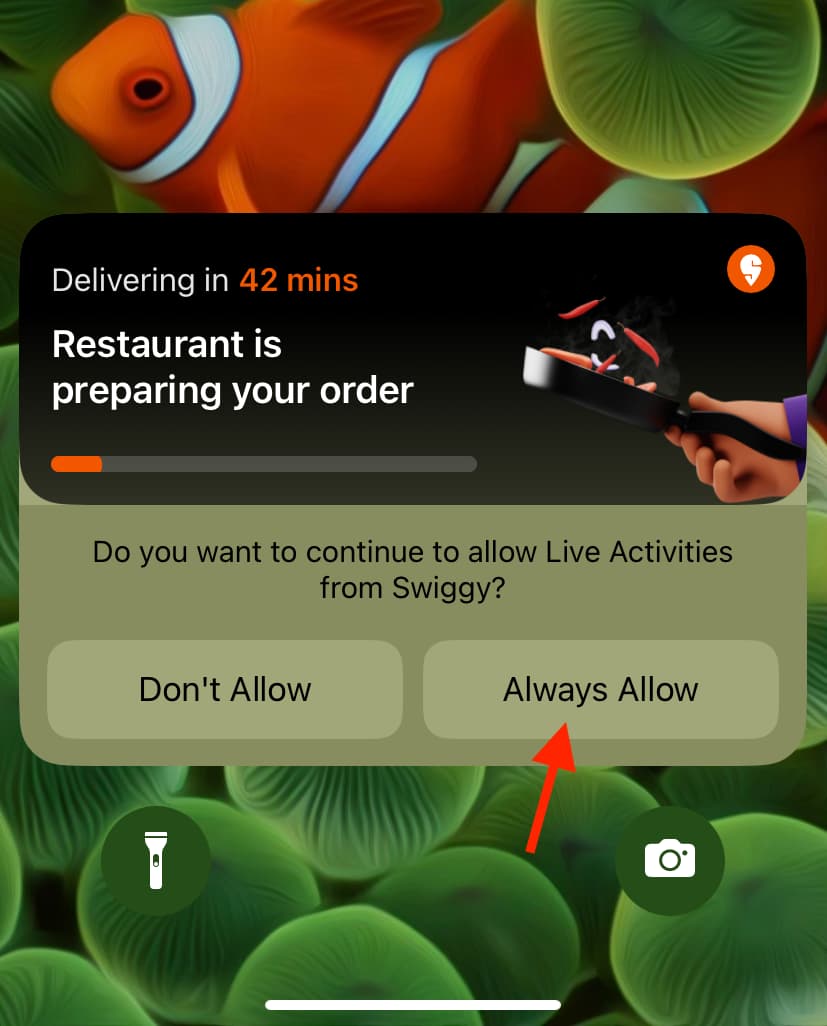
Asegúrese de que las actividades en vivo estén activadas para la aplicación en configuración
Si eligió No permitir en el paso anterior o no está seguro, siga estos pasos para permitir que una aplicación muestre Actividades en vivo:
Abra la Configuración del iPhone. aplicación Desplácese hacia abajo y toque la aplicación. Toca Actividades en vivo y Permitir actividades en vivo. 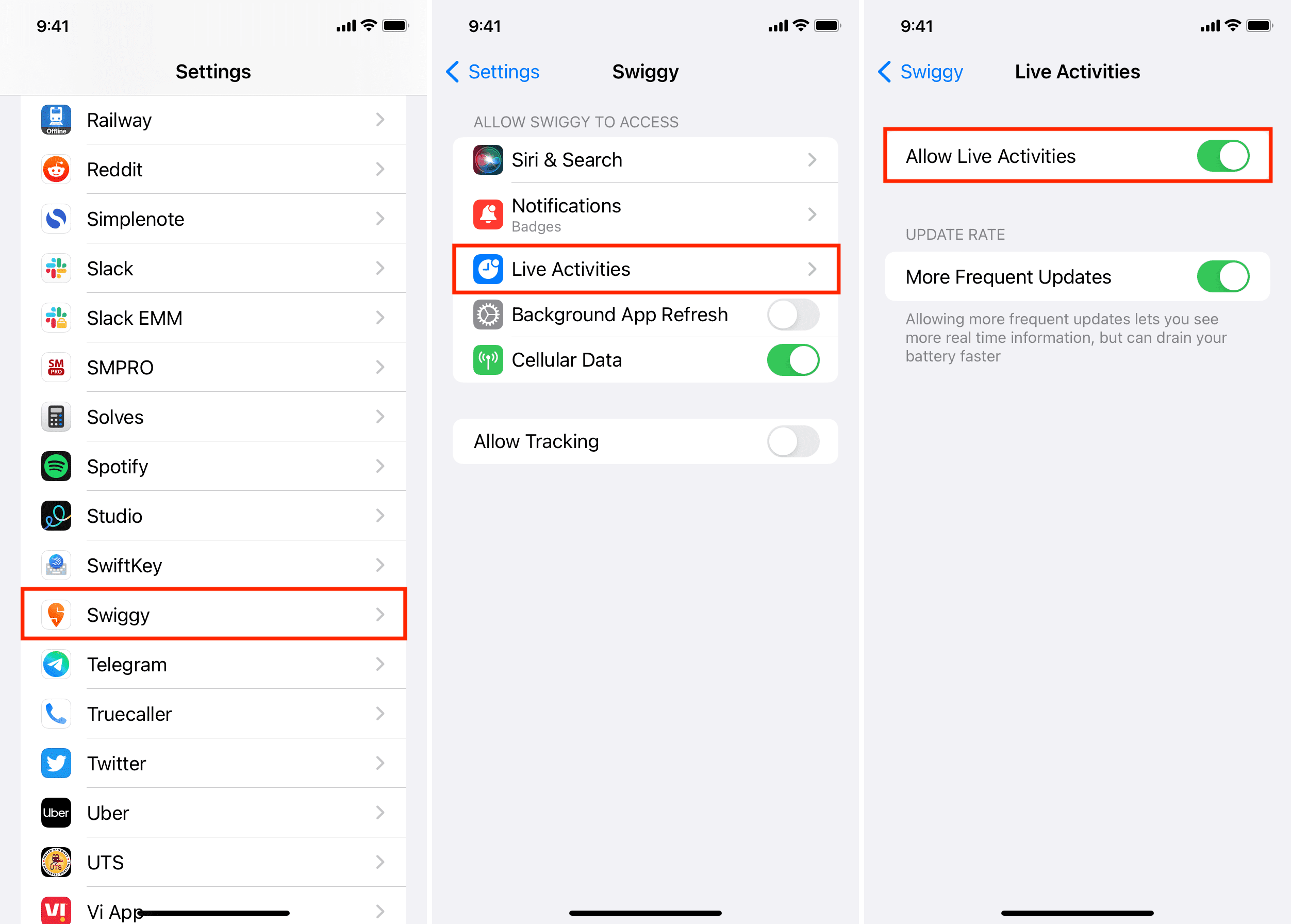
Nota: si no ve Actividades en vivo en el paso 3, significa que la aplicación no es compatible. Actualice la aplicación y su iPhone para solucionarlo.
Active las notificaciones de esa aplicación
Aunque las actividades en vivo tienen un interruptor separado de las notificaciones estándar, le sugiero que permita las notificaciones de esa aplicación. aplicación para asegurarse de que Live Activities funcione de manera confiable:
Abra la aplicación Configuración en su iPhone y toque Notificaciones. Toca el nombre de la aplicación de la lista. Finalmente, Permitir notificaciones.
Desactiva el modo de bajo consumo
Las actividades en vivo se actualizan con frecuencia y, por lo tanto, requieren más batería. Si su iPhone está en modo de bajo consumo, iOS puede impedir que Live Activities se actualice con frecuencia o muestre datos en vivo. Por lo tanto, desactive el modo de bajo consumo para asegurarse de que esta nueva característica funcione correctamente.
Habilitar la actualización de la aplicación en segundo plano
La actualización de la aplicación en segundo plano obtiene contenido nuevo para una aplicación, incluso en segundo plano. Si Live Activities no funciona o no muestra información actualizada, vaya a Configuración > General > Actualización de la aplicación en segundo plano > Actualización de la aplicación en segundo plano y actívela para Wi-Fi y datos móviles.
Asegúrese de tener una conexión a Internet confiable
En vivo Las actividades solo pueden actualizarse si su iPhone está conectado a Internet. Por lo tanto, si está atascado o no se muestra en absoluto, asegúrese de que el Wi-Fi o los datos móviles funcionen correctamente en su teléfono.
Reinicie su iPhone
En caso de que las soluciones anteriores hayan fallado para solucionar su problema, apague su iPhone y vuelva a encenderlo. Una vez hecho esto, debería ver que las actividades en vivo funcionan en su dispositivo.
Permitir actividades en vivo cuando el iPhone está bloqueado
Para proteger las notificaciones de la pantalla de bloqueo, es posible que haya bloqueado las actividades en vivo para que no aparezcan en tu iPhone bloqueado. Si ese es el caso, aquí se explica cómo revertirlo:
Abre la Configuración del iPhone y toca Identificación facial y contraseña. Active Actividades en vivo debajo del encabezado Permitir acceso cuando esté bloqueado. 
Otorgue a la aplicación todos los permisos necesarios para que funcione correctamente
Suponga que desea obtener actividades en vivo de Uber o una aplicación meteorológica, pero la aplicación no tiene acceso a su ubicación. En este caso, puede que no funcione. Por lo tanto, abre la aplicación de configuración, toca el nombre de la aplicación y dale los permisos necesarios.
No fuerces el cierre de la aplicación
A veces, Live Activities puede desaparecer o no actualizarse si fuerza el cierre de la aplicación en cuestión. Así que evita hacer eso. Además, nunca debe forzar el cierre de las aplicaciones de todos modos.
Obtenga actualizaciones de actividades en vivo más frecuentes
Puede configurar una aplicación de iPhone en particular para que le muestre actividades en vivo con más frecuencia, permitiéndole ver más información en tiempo real. La única compensación es que afectará negativamente a su batería. Pero si es importante mantenerse al día con los últimos resultados deportivos, puede activarlo.
Periódicamente, abra la aplicación en pantalla completa
También he notado que las actividades en vivo pueden permanecer atascadas y No actualice hasta que abra la aplicación durante unos segundos. Simplemente toque el banner de Actividades en vivo y lo llevará a esa aplicación, además de actualizar y mostrar la información más reciente.
Elimine y vuelva a instalar la aplicación
Finalmente, si aún puede Si no ve actividades en vivo desde una aplicación, elimínela y vuelva a descargarla de la tienda de aplicaciones. Incluso si es una aplicación paga, no tendrá que volver a comprarla.
Una vez que la aplicación esté instalada, ábrala y permita los permisos necesarios relacionados con notificaciones, ubicaciones y actividades en vivo.
Busca una alternativa
Por fin, a pesar de hacer todo, si una app sigue sin mostrar Live Activities, tienes estas dos opciones a tu disposición:
Si te gusta mucho esa aplicación, comuníquese con su desarrollador y pregúntele si es compatible con Live Activities. Si la aplicación lo hace, pregúnteles qué debe hacer para verlo. Busque una aplicación alternativa que ofrezca básicamente las mismas funciones básicas.
Echa un vistazo a lo siguiente: crea y usa actividades en vivo personalizadas en iOS 16 con la aplicación ActivityBuilder